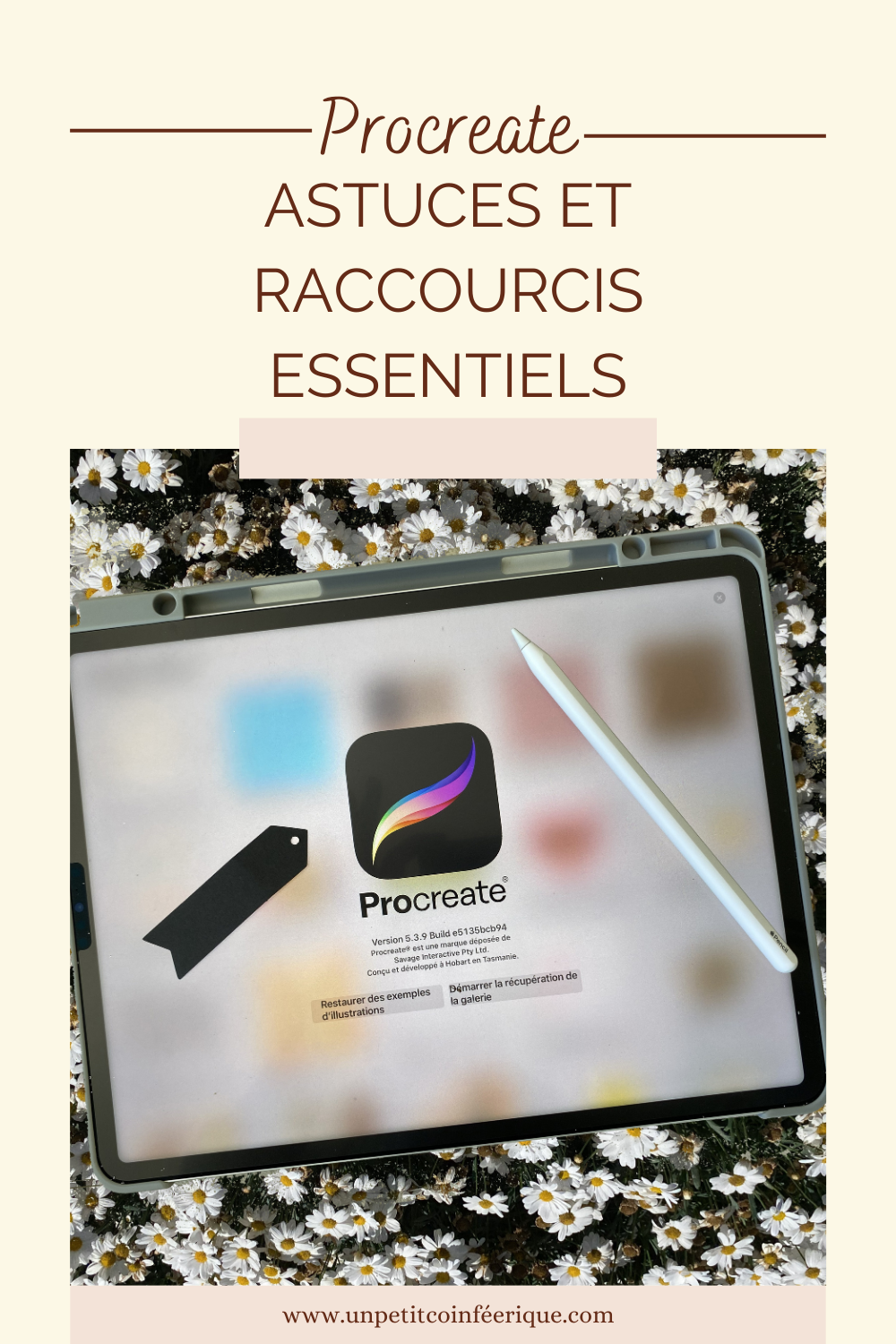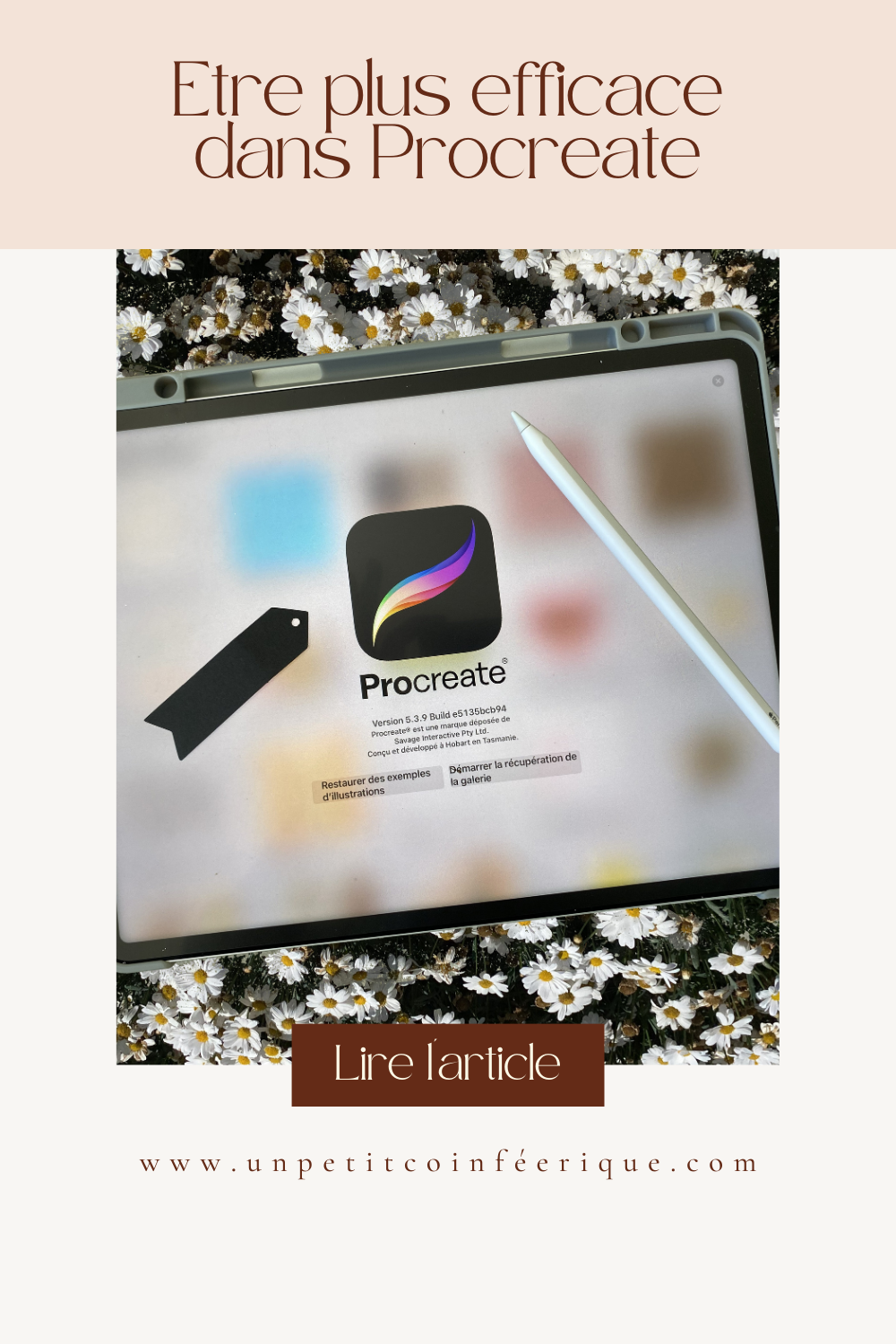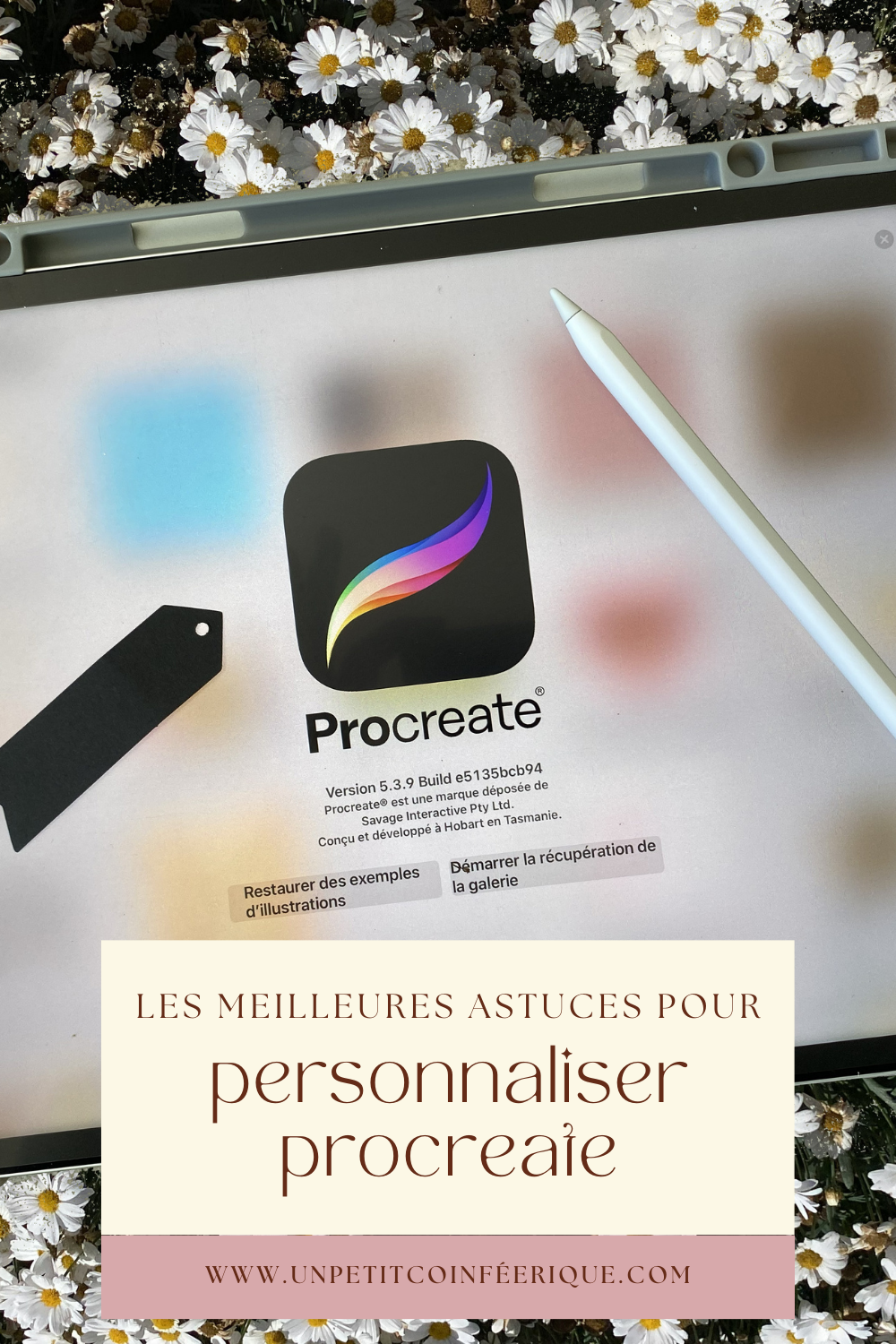Personnalisez votre flux de travail dans Procreate : astuces et raccourcis essentiels

Bienvenue dans le monde merveilleux de Procreate, où votre créativité peut s’épanouir pleinement. En personnalisant votre flux de travail, vous pouvez optimiser votre expérience et réaliser des œuvres d’art encore plus incroyables. Voici quelques conseils et raccourcis pour vous aider à tirer le meilleur parti de Procreate, adapté à vos besoins et à votre style unique.
1. Adapter l’interface à vos besoins
L’interface de Procreate est déjà fantastique, mais quelques ajustements peuvent vraiment améliorer votre confort de travail.
- Barre des outils rapide : Accédez à Actions (icône clé anglaise) > Préférences > activez la Barre latérale Taille et opacité, barre d’outils rapide. Cela vous permet d’avoir vos outils préférés à portée de main.
- Commandes tactiles : Toujours dans Préférences, configurez les commandes tactiles (gestes à deux doigts, trois doigts, etc.) pour des actions rapides comme annuler, refaire ou accéder à des outils spécifiques en fonction des gestes que vous utilisez le plus souvent.
2. Exploiter les gestes
Les gestes dans Procreate sont là pour rendre votre expérience de dessin plus intuitive et rapide :
- Double-tap à deux doigts : Annuler l’action précédente.
- Double-tap à trois doigts : Refaire l’action annulée.
- Pinch-to-zoom : Zoomer et dézoomer sur votre toile en la pinçant.
- Appui long avec un doigt : Afficher la roue chromatique pour sélectionner rapidement une couleur.
3. Personnalisation des pinceaux
Les pinceaux de Procreate sont flexibles et peuvent être adaptés à votre style unique :
- Modifier les pinceaux existants : Sélectionnez un pinceau, puis cliquez sur son icône en forme de brosse pour entrer dans les paramètres du pinceau. Vous pouvez ajuster la taille, l’opacité, la dynamique et bien plus encore.
- Créer de nouveaux pinceaux : À partir de la bibliothèque de pinceaux, appuyez sur le signe + pour créer un nouveau pinceau. Expérimentez avec les différentes textures et paramètres pour créer un outil unique.
4. Raccourcis clavier
Si vous utilisez un clavier avec votre iPad, Procreate prend en charge plusieurs raccourcis clavier qui peuvent accélérer votre flux de travail :
- Cmd + Z : Annuler
- Cmd + Shift + Z : Refaire
- B : Sélectionner l’outil Pinceau
- E : Sélectionner l’outil Gomme
- I : Sélectionner l’outil Sélecteur de couleurs
- Cmd + N : Nouveau document
J’ai effectué ces recherches pour Vous mais je n’ai pas de clavier sur mon ipad donc j’espère que ces informations sont justes. Dans le cas contraire, n’hésitez pas à m’en informer afin que je puisse corriger cette partie.
5. Optimisation des calques
Gérer efficacement vos calques est essentiel pour un flux de travail harmonieux :
- Groupes de calques : Créez des groupes de calques pour organiser votre illustration. Faites glisser des calques les uns sur les autres pour les grouper.
- Masques de calque et de coupe : Utilisez des masques pour des ajustements non destructifs. Un masque de calque vous permet de masquer ou révéler des parties de votre calque sans les effacer. Sélectionner le calque en restant appuyé, une fenêtre s’ouvre et choisir le masque voulu entre « activer le masque » et « masque d’écrêtage ».
- Calque de référence : Activez un calque en tant que référence pour les sélections et les remplissages rapides. (Lien vidéo insta Val)
6. Raccourcis des couleurs
Procreate offre des options pratiques pour la gestion des couleurs :
- Palette rapide : Utilisez la palette rapide pour accéder rapidement à vos couleurs préférées. Dans l’onglet palettes, sélectionner celle que vous souhaitez utiliser et elle apparaîtra par défaut que vous choisissiez de travailler dans l’onglet « disque », « harmonie » … Créez des palettes pour différents projets ou styles.
- Glisser-déposer de couleur : Appuyez longuement sur une couleur dans la roue chromatique (cercle coloré en haut à droite) et faites-la glisser sur votre toile pour un remplissage rapide.
7. Utilisation des actions rapides
Les actions rapides vous permettent de gagner du temps sur des tâches récurrentes :
- Duplication de calque : Faites glisser vers la gauche sur un calque et sélectionnez Dupliquer.
- Fusion rapide : Pincez deux calques ensemble pour les fusionner rapidement.
- Exportation rapide : Enregistrez vos paramètres d’exportation préférés pour un accès rapide.
NB : Si vous possédez le stylet dernière génération, vous pouvez passer de la gomme au crayon en un instant. Il vous suffit de tapoter 2 fois l’extrémité plate du stylet.
Personnaliser votre flux de travail dans Procreate peut grandement enrichir votre expérience de dessin, rendant chaque projet plus fluide et agréable. En intégrant ces astuces et raccourcis, vous pouvez adapter l’application à vos besoins spécifiques et libérer toute votre créativité. Ne craignez pas d’expérimenter avec ces outils et d’ajuster votre configuration pour trouver ce qui vous convient le mieux. Rappelez-vous, chaque artiste a son propre chemin et personnalisez votre espace de travail est une manière de faire de Procreate votre propre outil unique.
Bonne création et amusez-vous bien ! Vous avez tout ce qu’il faut pour réussir.
Et si vous voulez découvrir encore plus d’astuces, rdv ici, un article de 10 astuces Procreate.

CET ARTICLE VOUS A PLU ? EPINGLEZ-LE SUR PINTEREST 😊